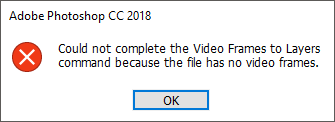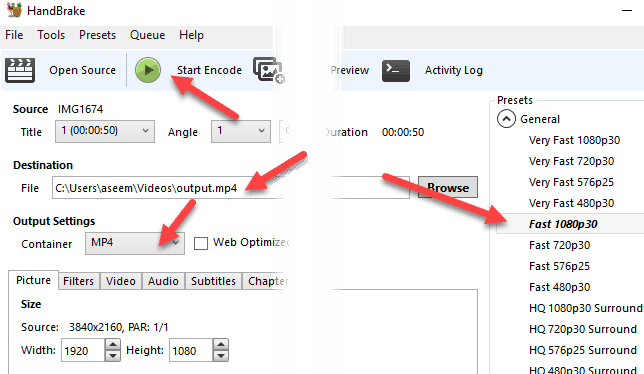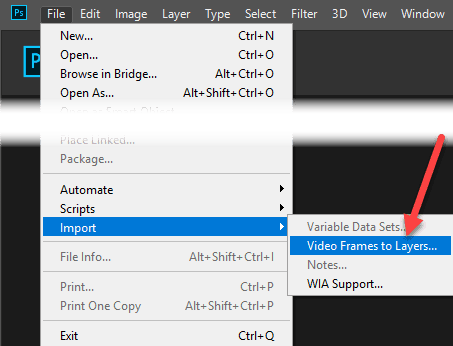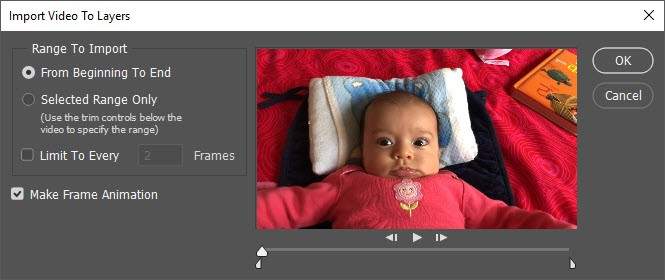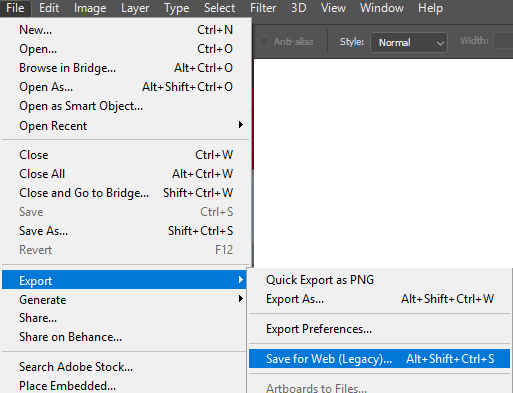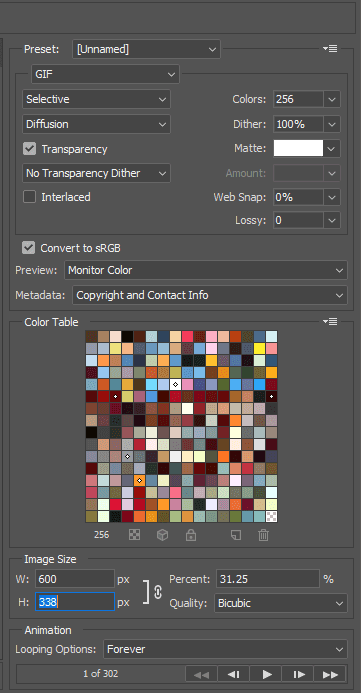কখনও কখনও ভাবুন যে আপনি কতগুলি জিআইএম যা ইমগুরের মতো সাইটগুলিতে তৈরি করেছেন? অনেক সময়, সৃষ্টিকর্তা একটি ভিডিও গ্রহণ করেন, পুরো জিনিসটি একটি অ্যানিমেটেড জিআইএফ রূপে রূপান্তরিত করেন, এবং তারপর এটি বিনোদনমূলক করার জন্য পাঠ্য রচনা করে।
এখন এই পোস্টটি আপনাকে কীভাবে তৈরি করতে হয় তা শিখতে যাচ্ছে না শুরু থেকে শেষ পর্যন্ত ফ্যানিশ GIFs, কিন্তু এটি আপনাকে কীভাবে একটি ভিডিও গ্রহণ করবে এবং অন্তত একটি অ্যানিমেটেড GIF এ রূপান্তর করবে। আমি আপনার GIF এ টেক্সট এবং গ্রাফিক্স যোগ করতে পারেন কিভাবে অন্য পোস্ট লিখতে হবে।
আমি এই টিউটোরিয়াল জন্য ফটোশপ CC ব্যবহার করা হবে কারণ এটি আপনি পরিশেষে চূড়ান্ত পণ্য উপর আরো নিয়ন্ত্রণ করতে পারবেন আকার, গুণমান, ফ্রেম, ইত্যাদি।
আমদানি করার আগে ভিডিও রূপান্তর
আপনি শুরু করার আগে, আপনার ভিডিওটি এমন একটি ফাইল ফর্ম্যাটে রূপান্তর করতে হবে যা Adobe Photoshop সমর্থন করবে। উদাহরণস্বরূপ, আমি আমার আইফোন থেকে একটি ভিডিও নিয়েছিলাম এবং এটি আমার কম্পিউটারে ডাউনলোড করেছিলাম। আমি ফটোশপে ভিডিওটি আমদানি করার চেষ্টা করেছি, কিন্তু নিম্নলিখিত ত্রুটিটি পেয়েছি:
Could not complete the Video Frames to Layers command because the file has no video frames.
ভিডিওটি ছিল একটি MOV ফাইলটি কিন্তু ফটোশপে অ্যাপলে ব্যবহৃত কোডেক সমর্থিত নয়। এই ধরনের সমস্যার সমাধান করার জন্য, ভিডিওটি রূপান্তর করার জন্য আপনাকে হ্যান্ড ব্রেক একটি প্রোগ্রাম ডাউনলোড করতে হবে।
হ্যান্ডব্রেক ব্যবহার করা খুব সহজ। শুধু ফাইল- সোর্স চয়ন করুনএ ক্লিক করুন এবং আপনার ভিডিও ফাইলটি নির্বাচন করুন। এই মুহুর্তে, সত্যিই আপনি যা করতে হবে তা ইঙ্কড শুরু করুনবোতামটি ক্লিক করুন ডিফল্টরূপে, এটি দ্রুত 1080p30প্রিসেট ব্যবহার করবে যা আপনি ডানদিকে তালিকাভুক্ত দেখেন। তারা অনেক presets আছে, তাই আপনার জন্য কাজ করে যে একটি চয়ন করুন। মনে রাখবেন আপনি ফটোশপের পরে GIF এর রেজোলিউশনের পরেও হ্রাস করতে পারেন, তাই আপনাকে এটি হ্যান্ডব্রেক করতে হবে না।
এটি এইচ ২464 ভিডিও কোডেক ব্যবহার করে এমপি 4 ফাইল রূপান্তরিত হয়ে গেলে। , আমরা এখন ফটোশপ এ আমদানি করতে পারি।
ফটো আমদানি করুন এবং ফটোশপের GIF তৈরি করুন
ফটোশপ সিপি খুলুন এবং ফাইলএ ক্লিক করুন, তারপর আমদানি করুনএবং তারপর ভিডিওর স্তরগুলি।
আপনার ভিডিও ফাইলটি নির্বাচন করুন এবং খুলুন এ ক্লিক করুন করুন। এটি ভিডিওর একটি ছোট পূর্বরূপ এবং কয়েকটি বিকল্প সহ একটি ডায়ালগ তৈরি করবে।
এখন যদি আপনি পুরো ভিডিওটিকে একটি একটি অ্যানিমেটেড জিআইএফ, এগিয়ে যান এবং শুরু থেকে শেষেরেডিও বোতামটি ছেড়ে যান। যদি আপনার কেবলমাত্র একটি অংশের প্রয়োজন হয় তবে শুধুমাত্র নির্বাচিত রেঞ্জটিনির্বাচন করুন এবং তারপর সীমার জন্য ভিডিওটির নীচে ট্রিম নিয়ন্ত্রণগুলি ব্যবহার করুন।
উপরন্তু, চূড়ান্ত GIF এর আকার কমাতে যতটা সম্ভব, আপনি ফ্রেমের সংখ্যা সীমাবদ্ধ করতে পারেন। উদাহরণস্বরূপ, যদি আপনি বাক্সটি চেক করেন এবং 2 ফ্রেমে রেখে যান তবে এর অর্থ হল ফটোশপটি ভিডিও থেকে প্রত্যেকটি ফ্রেমকে সরিয়ে ফেলবে।
পরিশেষে, আপনি নিশ্চিত করতে হবে যে ফ্রেম অ্যানিমেশন তৈরি করুনবক্স চেক করা হয়। ঠিক আছে ক্লিক করুন এবং আপনার ভিডিও ফটোশপের ফ্রেমের একটি গুচ্ছ হিসাবে আমদানি করা উচিত।
একটি অ্যানিমেটেড GIF হিসাবে ফ্রেম সংরক্ষণ করা হয়। ফটোশপ সি-তে এটি করার জন্য আপনাকে ফাইল- রপ্তানি- ওয়েব সংরক্ষণ করুন(উত্তরাধিকার)এ ক্লিক করতে হবে। । মনে রাখবেন এটি একটি GIF হিসাবে সংরক্ষণ করার আগে, আপনি পছন্দসই হিসাবে ফ্রেম সম্পাদনা এবং মুছে ফেলতে পারেন।
এই ডায়ালগে, এমন একটি বিকল্প আছে যা আপনাকে চারপাশে খেলা করতে হবে। তাদের অধিকাংশই GIF এর গুণমানকে প্রভাবিত করবে, যা আপনি বাম দিকে পূর্ববর্তী এলাকায় দেখতে সক্ষম হবেন। ডান দিকের প্যানটি যেখানে আপনি অধিকাংশ সমন্বয় করতে পারবেন।
উপরের দিকে, আপনি প্রিসেট করুন। আপনি যে উপর ক্লিক করুন এবং একটি প্রিসেট নির্বাচন করতে পারেন বা আপনি নিজের মান সমন্বয় করতে পারেন প্রিসেটগুলির একটি নির্বাচন করলে GIF এর গুণমান হ্রাস পাবে কিন্তু এটি ছোট করে তুলবে। পূর্বনির্ধারিতনীচের ড্রপডাউন এ GIFনির্বাচন করা হয় তা নিশ্চিত করুন।
চিত্রের আকারনীচে নীচে, আপনি সামঞ্জস্য করতে পারেন আপনার GIF জন্য চূড়ান্ত আউটপুট রেজল্যুশন তাই আপনি ভিডিও 1920 × 1080 বা 4K ছিল, আপনি সম্ভবত উল্লেখযোগ্য এখানে এটি কমাতে চাইবে। অ্যানিমেশনের অধীনে, আপনি সর্বদা, একবারবা লুপ্ত বিকল্পএর জন্য কাস্টমচয়ন করতে পারেন। ডিফল্টরূপে, GIF ক্রমাগতভাবে লুপ হবে।
সংরক্ষণ করুন এবং আপনার জিআইএফ সংরক্ষণ করার জন্য একটি অবস্থান নির্বাচন করুন। এটা সম্বন্ধে. ফটোশপটি ভিডিও থেকে অ্যানিমেটেড জিআইএফ তৈরির জন্য এটি খুব সহজ করে তোলে এবং সেটিংসটি ঠিক ঠিক করার জন্য আপনাকে তাজা করার অনুমতি দেয়। এছাড়াও, কিভাবে Photosho ব্যবহার করে ইমেজ থেকে অ্যানিমেটেড GIF তৈরি p এ আমার পোস্টগুলি পড়ে উপভোগ করুন!?